pstree به شما امکان می دهد فرآیندهای در حال اجرا را در یک سیستم لینوکس در قالب درختی مشاهده کنید. در اینجا نحوه نصب و استفاده از آن بر روی رایانه شخصی خود آورده شده است.
اگر از لینوکس استفاده می کنید، به احتمال زیاد از ps، top یا htop برای مشاهده فرآیندهای در حال اجرا در سیستم استفاده کرده اید. در حالی که این برنامه ها مفید هستند، ارتباط فرآیندها را با یکدیگر نشان نمی دهند.
pstree برنامه ای است که فرآیندهای لینوکس را به صورت درختی تجسم می کند. در اینجا نحوه نصب و استفاده از آن در لینوکس آورده شده است.
Pstree چیست؟
pstree برنامه ای است که فرآیندها را به صورت یک ساختار درخت مانند نشان می دهد. فرآیندهای والد “تنه” و فرآیندهای فرزند شاخه هستند.
استفاده از pstree برای اولین بار نشان می دهد که فرآیندهای لینوکس چگونه کار می کنند. همه فرآیندهای لینوکس دارای فرآیند init هستند که در اکثر توزیعهای اصلی اصلی سیستمبندی شده است، به عنوان جد مشترکشان.
نحوه نصب pstree در لینوکس
pstree آنقدر ابزار مفیدی است که احتمال زیادی وجود دارد که قبلاً روی سیستم شما نصب شده باشد. اگر سعی کنید آن را اجرا کنید و نشد، از طریق مدیر بسته شما در دسترس است. این بخشی از مجموعه ابزارهای psmisc است.
برای نصب آن در دبیان و اوبونتو، تایپ کنید:
sudo apt install psmisc
برای نصب pstree در آرچ لینوکس:
sudo pacman -S psmisc
و در مورد خانواده توزیع کنندگان کلاه قرمزی:
sudo dnf install psmisc
از pstree برای مشاهده فرآیندهای لینوکس به صورت درختی استفاده کنید
دویدن pstree ساده است. فقط pstree را در خط فرمان تایپ کنید. درختی از تمام فرآیندهای در حال اجرا بر روی سیستم خود خواهید دید.
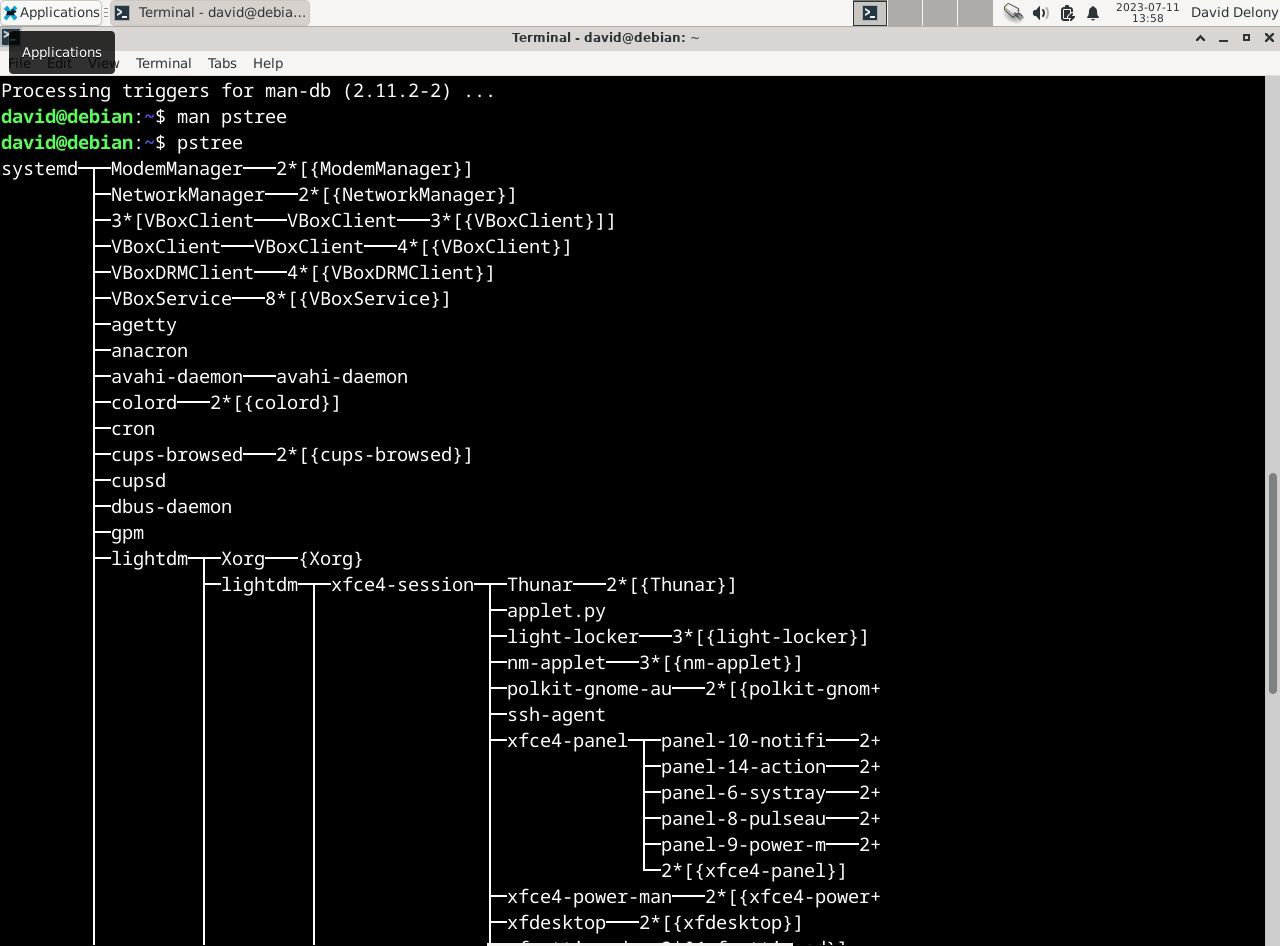
ارائه یک نام کاربری به عنوان یک آرگومان، تمام فرآیندهایی را که کاربر در اختیار دارد نشان می دهد. به عنوان مثال، برای دیدن درختی از فرآیندهای superuser:
pstree root
مانند بسیاری از برنامه های لینوکس دیگر، pstree دارای گزینه های خط فرمان است. شما می توانید PID های فرآیندها را با گزینه -p مشاهده کنید:
pstree -p
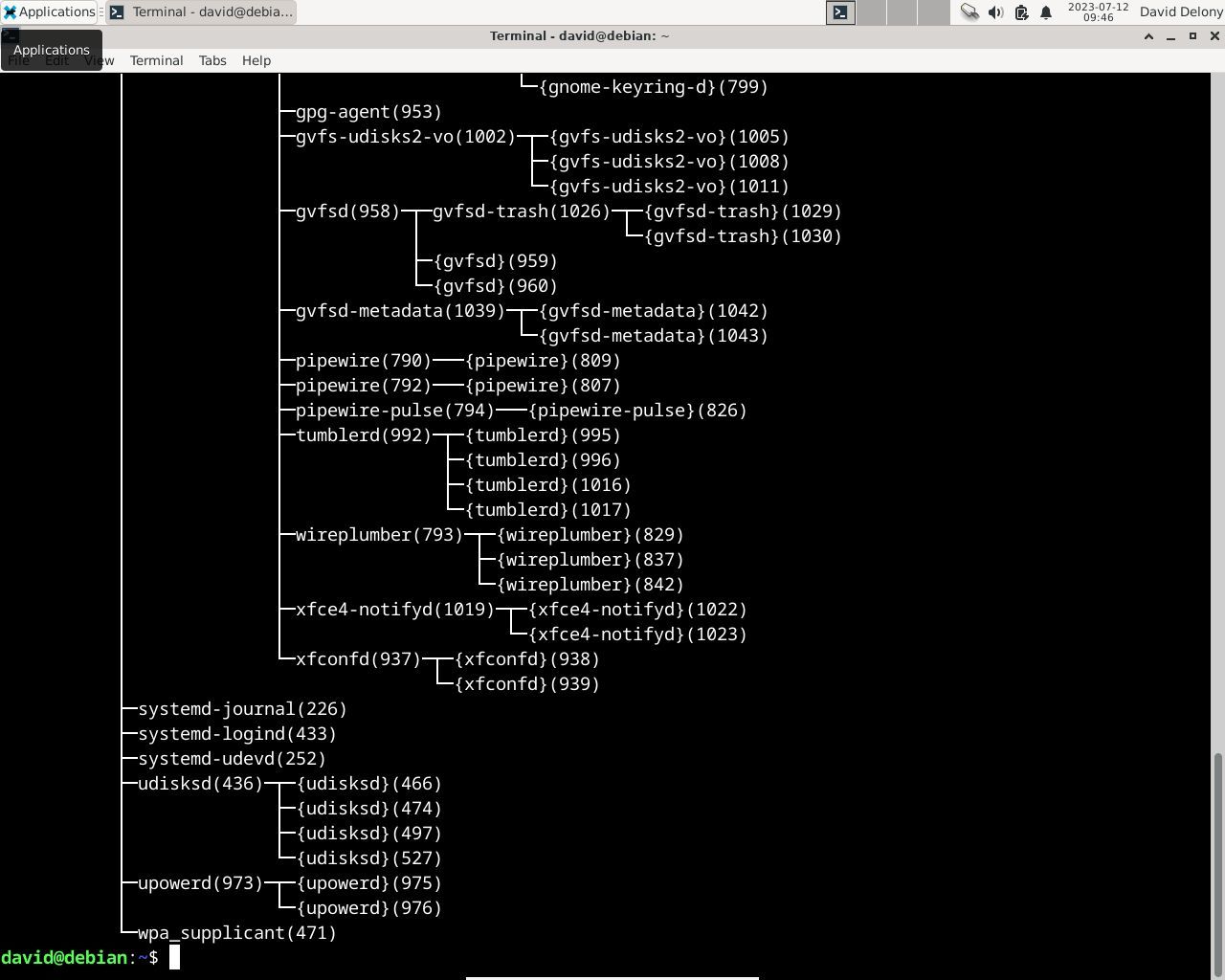
برای برجسته کردن فرآیند فعلی، یعنی پوسته فعلی خود، از گزینه -h استفاده کنید.
pstree -h
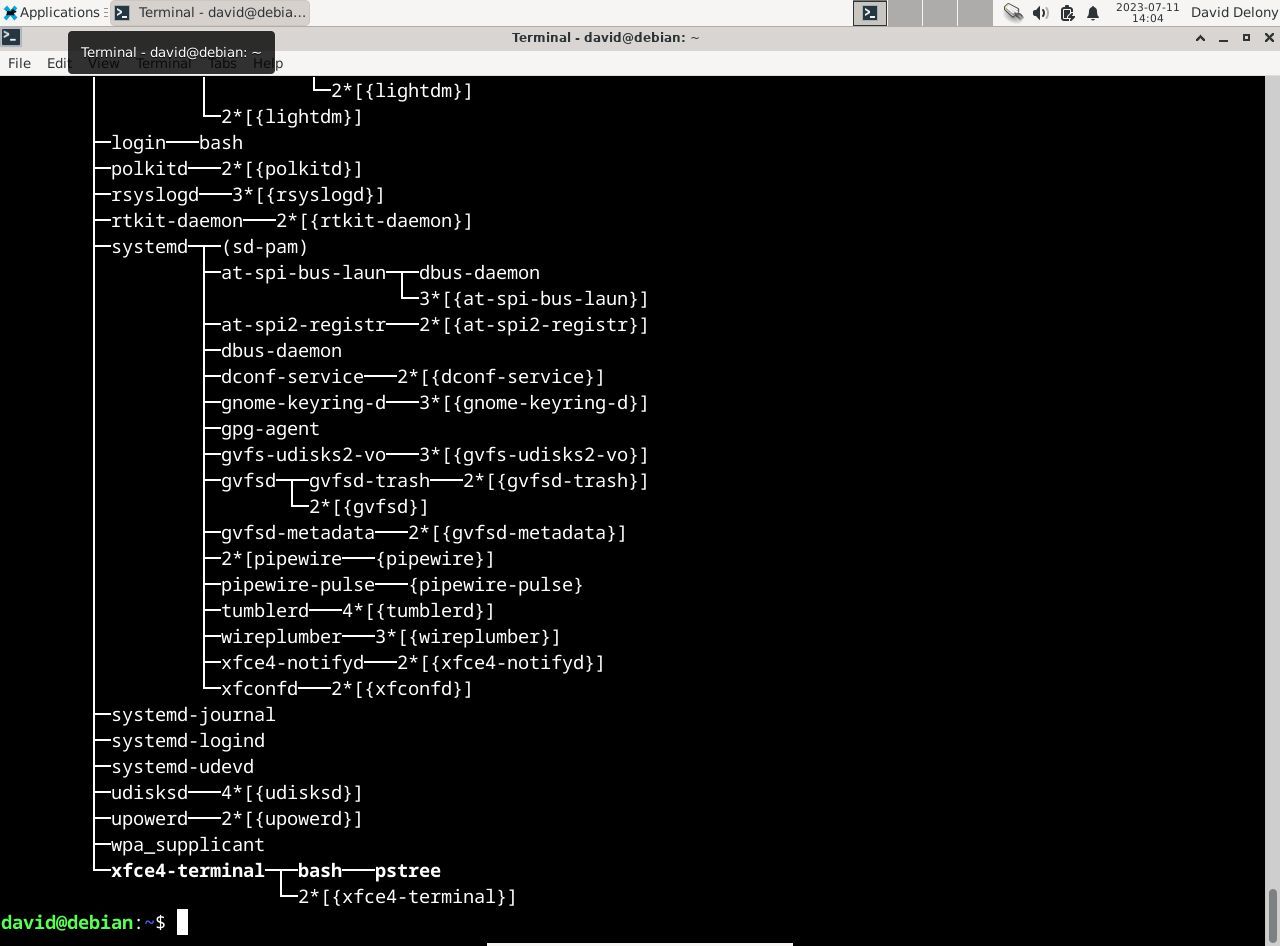
می توانید یک PID خاص را با گزینه -H (H بزرگ) و به دنبال آن شماره PID برجسته کنید:
pstree -H [PID]
می توانید با گزینه -C یک نمایش رنگی از سن فرآیندها و به دنبال آن مقدار سن دریافت کنید. این در حال حاضر تنها استدلالی است که این گزینه می گیرد.
فرآیندهای ایجاد شده در 60 ثانیه گذشته به رنگ سبز نمایش داده می شوند. به طور مشابه، رنگ زرد نشان دهنده فرآیندهایی است که یک ساعت پیش آغاز شده اند. فرآیندهای باقی مانده به رنگ قرمز خواهند بود.
pstree -C age
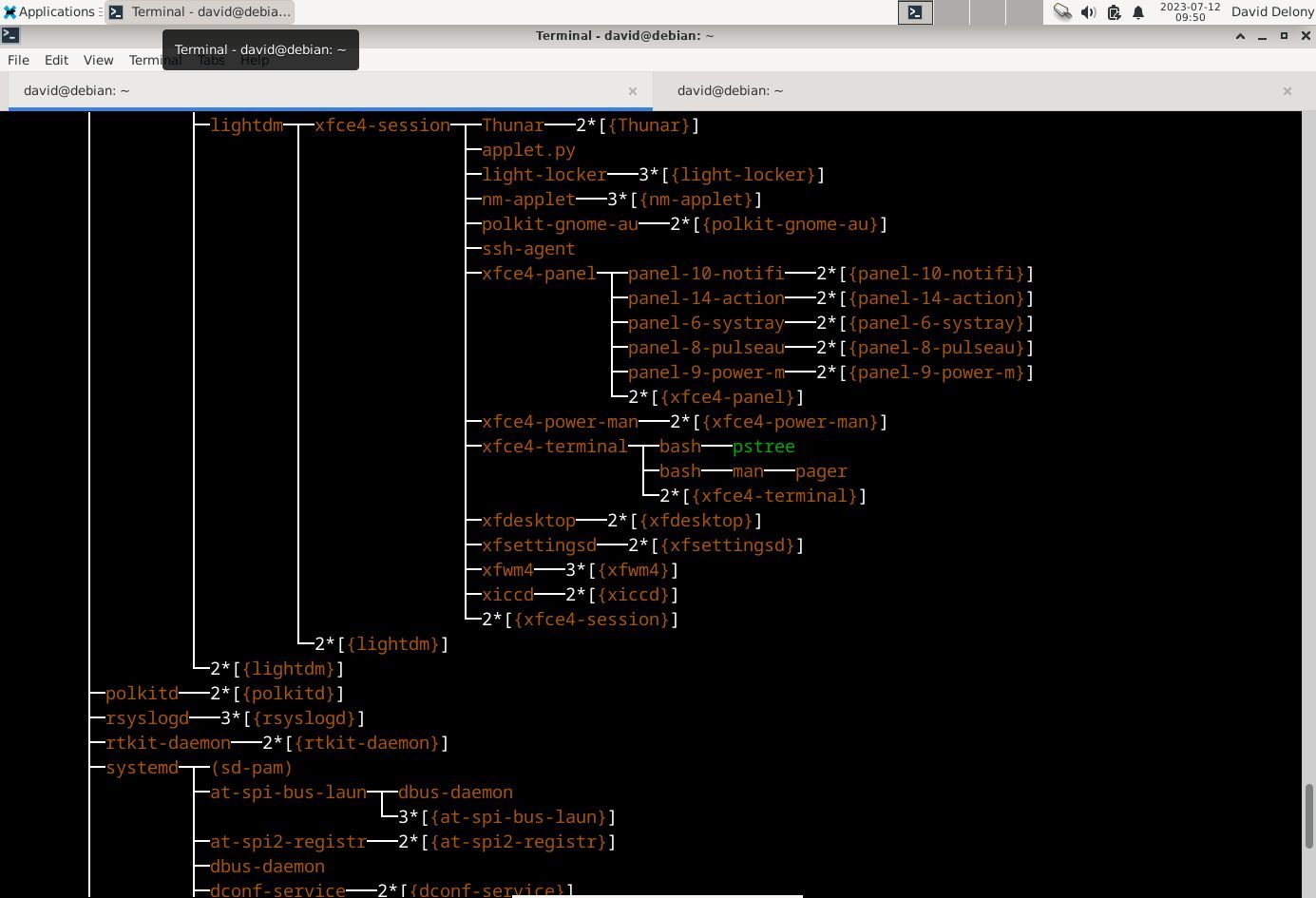
اکنون می توانید ببینید که فرآیندهای لینوکس شما چگونه به هم مرتبط هستند
pstree به شما یک نمای درخت مانند سلسله مراتبی از فرآیندهای لینوکس در حال اجرا شما می دهد، درست به نام خود. میتوانید ببینید که فرآیندهای شما چگونه از فرآیند init خارج میشوند و میتوانید نمای خود را با گزینههای مختلف سفارشی کنید.
procfs لینوکس همچنین به شما امکان می دهد اطلاعات مربوط به فرآیندهای لینوکس را مستقیماً از سیستم فایل مشاهده کنید.
